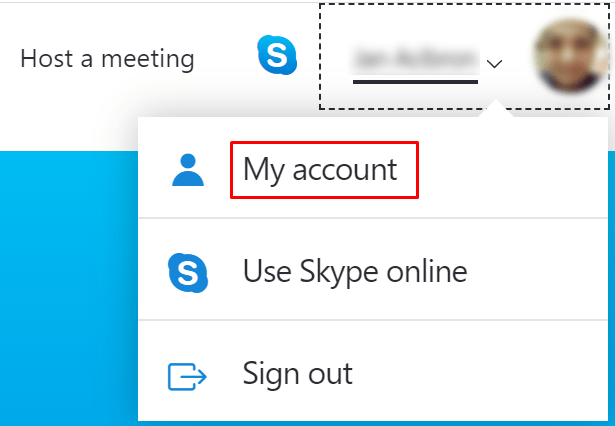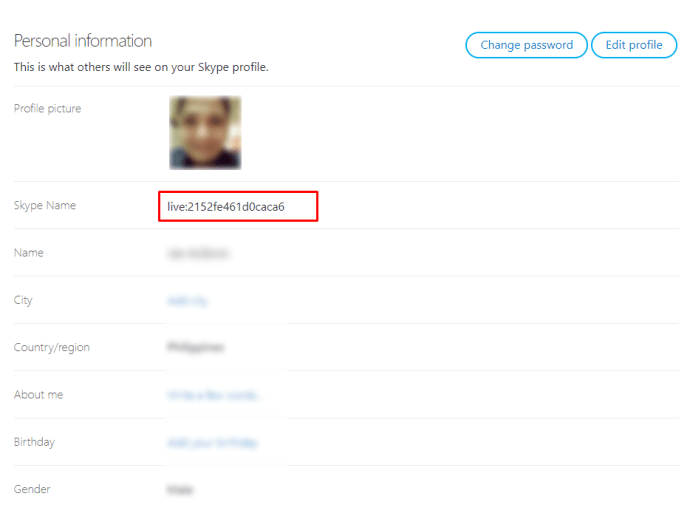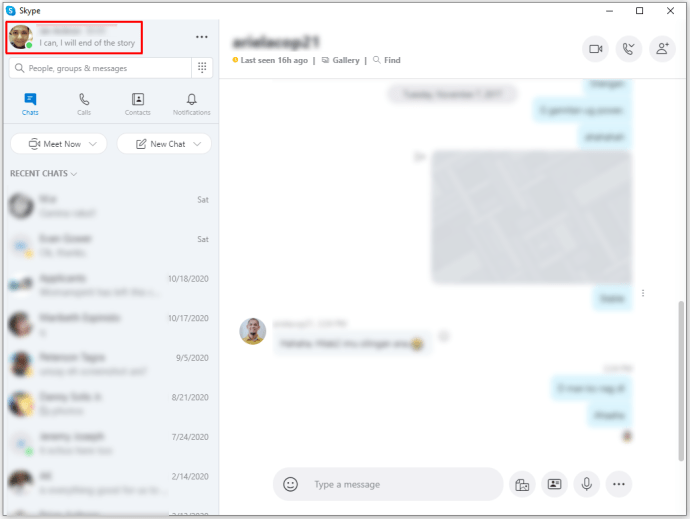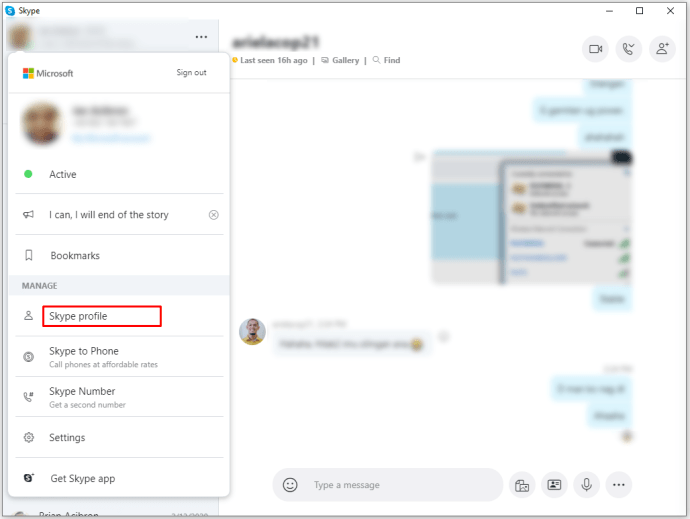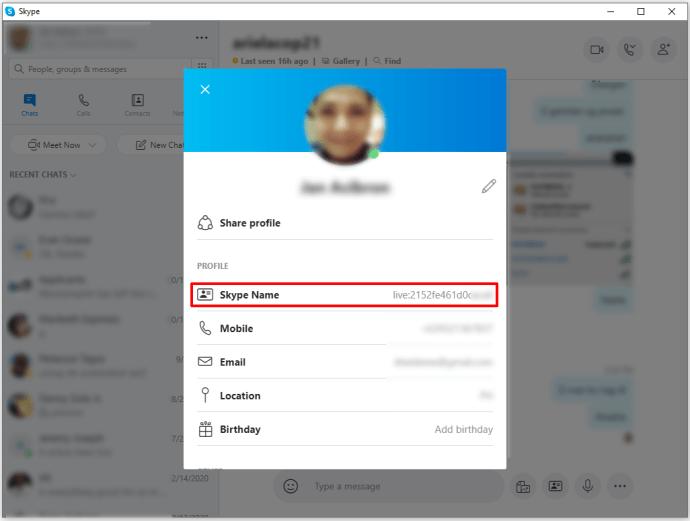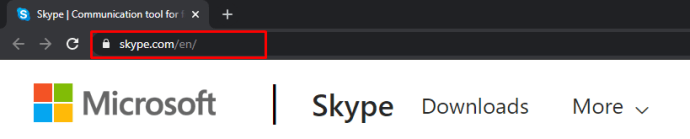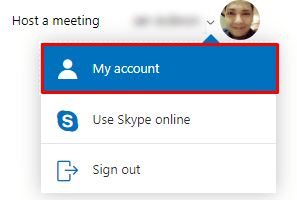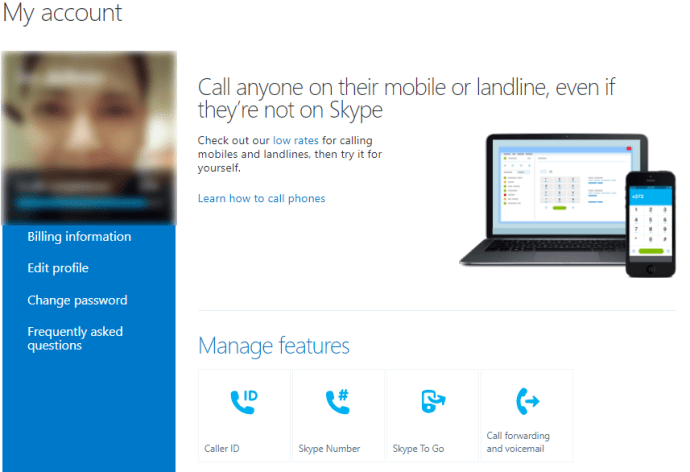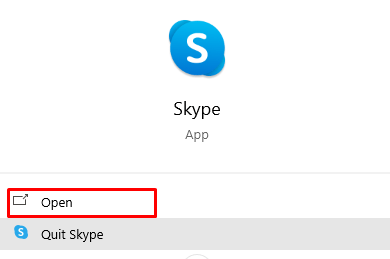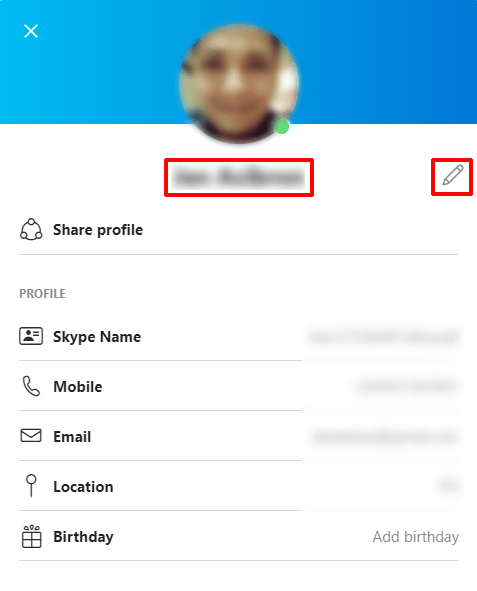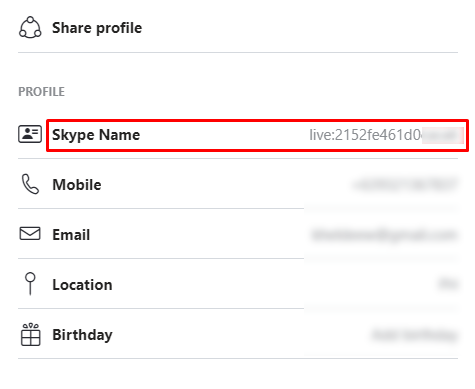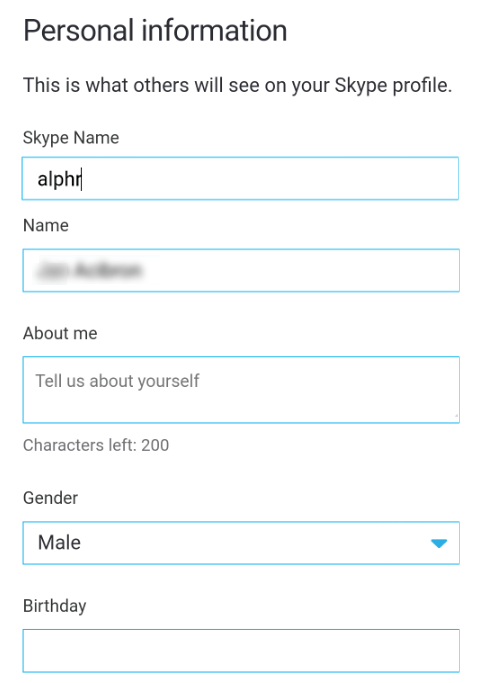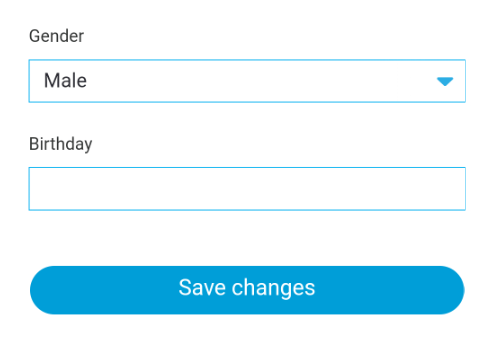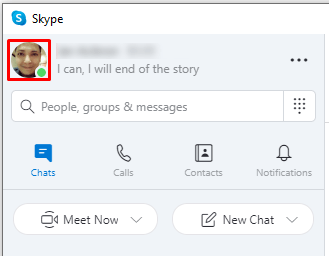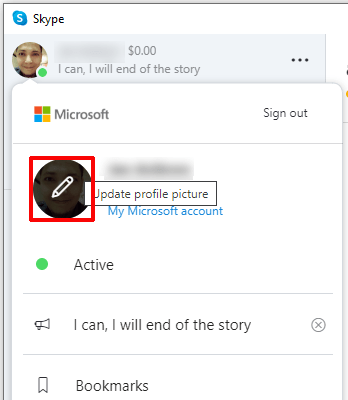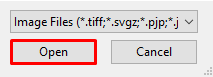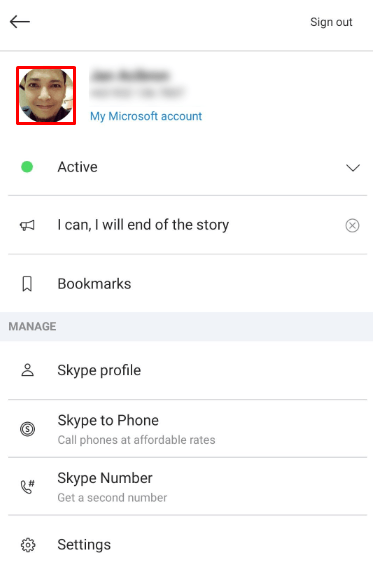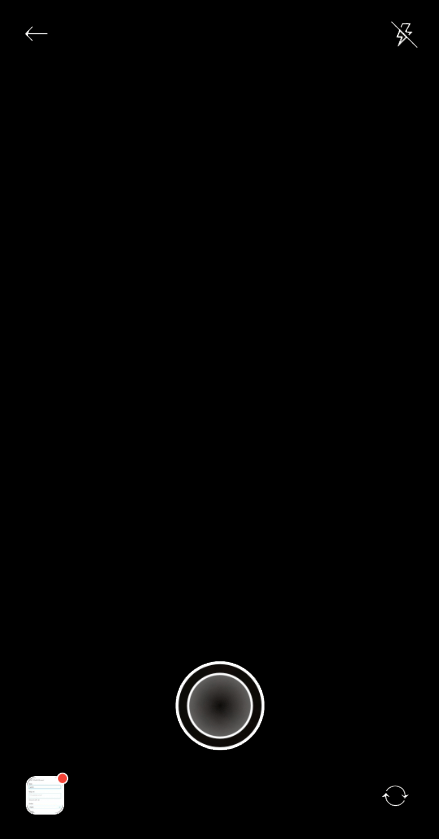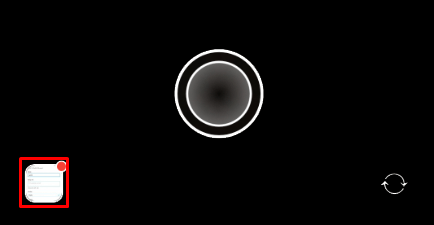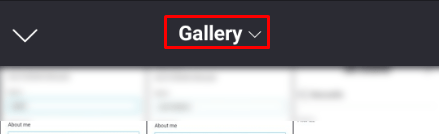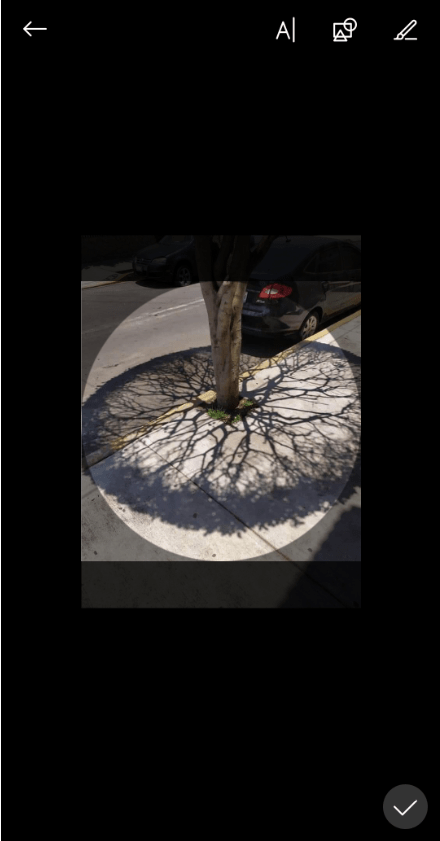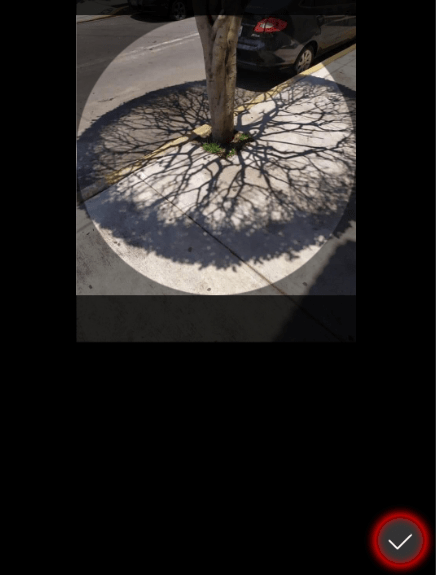Wiele osób rejestruje się w Skype, nigdy nie spodziewając się, że będą go używać do rozmów służbowych. Ci, którzy zapisali się z kaprysu, używając głupich nazw użytkownika, mogą później żałować tej decyzji. Na szczęście istnieją proste sposoby zmiany nazwy użytkownika lub nazwy wyświetlanej w Skypie. Pokażemy Ci, jak zmienić nazwę użytkownika Skype dla różnych platform, na których dostępna jest aplikacja.
Wyświetlana nazwa a nazwa użytkownika
Przede wszystkim powinieneś pamiętać, że istnieje różnica między nazwą wyświetlaną Skype a nazwą użytkownika. Twoja nazwa wyświetlana to tytuł, który widzą inne osoby, gdy rozmawiają z Tobą przez Skype. Można to łatwo zmienić za pomocą aplikacji Skype i jej witryny internetowej.
Z drugiej strony Twoja nazwa użytkownika lub identyfikator Skype to zupełnie inna sprawa. Jeśli zarejestrowałeś się w usłudze, zanim firma została przejęta przez Microsoft, być może otrzymałeś możliwość stworzenia własnej nazwy użytkownika.
Po przejęciu, jeśli zalogujesz się do Skype'a przy użyciu adresu e-mail, Microsoft przypisze Ci losową nazwę użytkownika. To nie jest technicznie nazwa użytkownika Skype, ale konto Microsoft. Niezależnie od tego, czy masz starą czy nową nazwę użytkownika lub identyfikator Skype, nie można ich zmienić. Sam Microsoft nie pozwala na edycję twojego identyfikatora.
Inni użytkownicy nie będą mogli zobaczyć Twojego identyfikatora Skype, a nawet nie będą wyświetlane w aplikacji, chyba że specjalnie tego szukasz. Aby znaleźć swój identyfikator Skype ID, aby móc go udostępnić innym, możesz wykonać następujące czynności:
Na stronie internetowej
- Przejdź do witryny Skype i kliknij Zaloguj się w prawym górnym rogu ekranu.

- Z menu rozwijanego kliknij Moje konto.
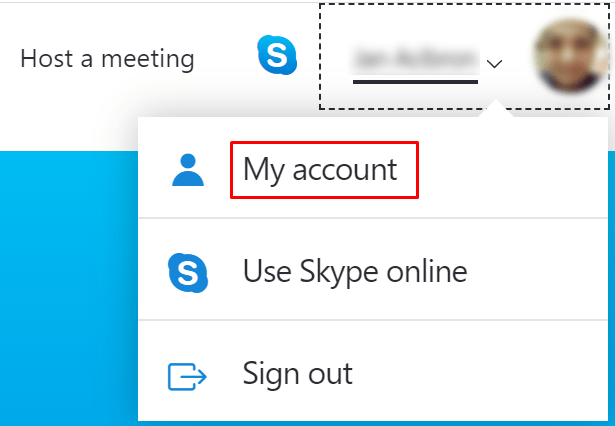
- Na karcie zawierającej Twoje zdjęcie profilowe i nazwę użytkownika kliknij swoje zdjęcie profilowe lub Edytuj profil w menu poniżej.

- Twoja nazwa użytkownika będzie znajdować się po prawej stronie etykiety Skype ID.
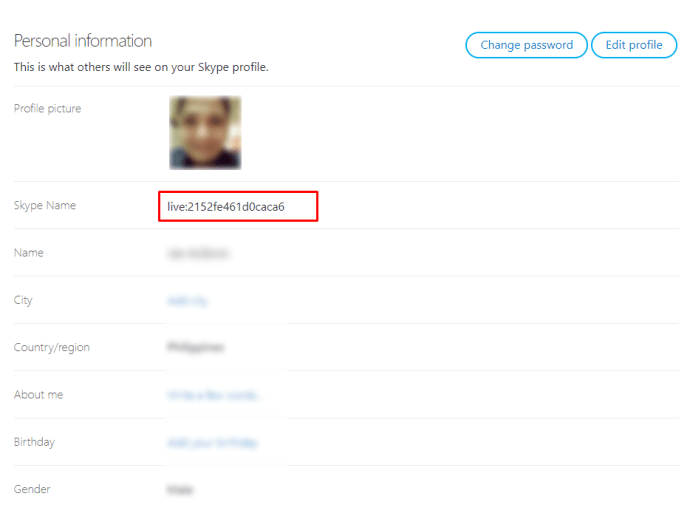
W aplikacji komputerowej
- Otwórz aplikację Skype i zaloguj się.

- Kliknij ikonę swojego profilu w lewym górnym rogu okna Skype.
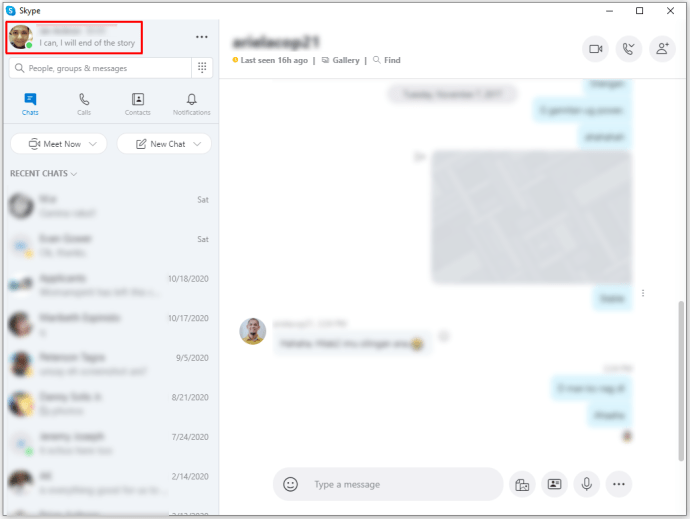
- Na karcie Zarządzaj w menu rozwijanym wybierz i kliknij Profil Skype.
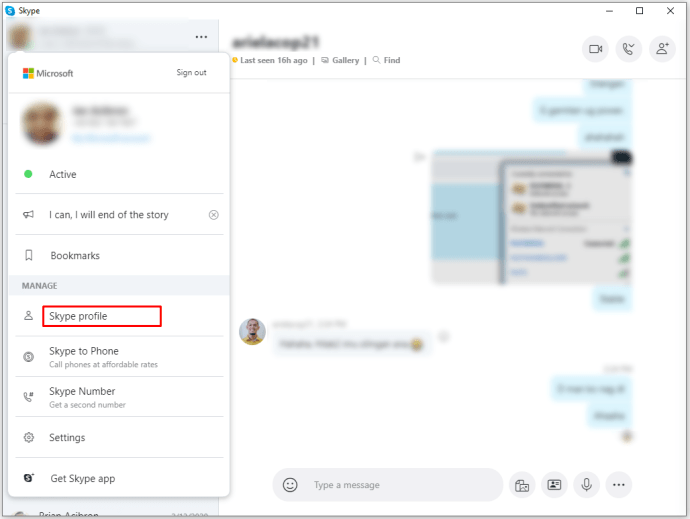
- Twój identyfikator Skype będzie znajdować się obok tytułowej nazwy użytkownika Skype.
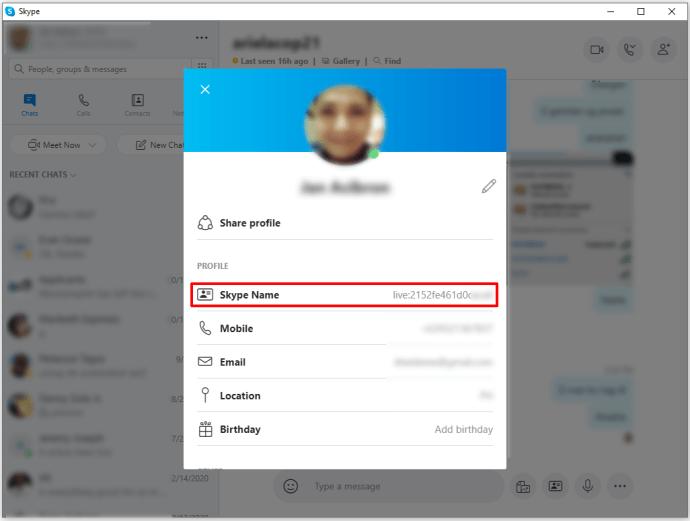
Na komórce
- Otwórz aplikację Skype Mobile i zaloguj się.

- Na ekranie głównym Skype'a dotknij ikony swojego profilu w górnym menu.

- W obszarze Zarządzaj stuknij Profil Skype.

- Twój identyfikator Skype powinien znajdować się obok etykiety Nazwa użytkownika Skype.

Jak zmienić nazwę użytkownika Skype z urządzenia z systemem Windows
Jeśli chcesz zmienić nazwę wyświetlaną innym osobom na Twojej liście kontaktów, możesz to zrobić, edytując swoją wyświetlaną nazwę Skype. Można to zrobić na platformie Windows, wykonując jedną z następujących czynności:
Korzystając ze strony internetowej Skype
- Korzystając z wybranej przeglądarki internetowej, przejdź do witryny Skype i zaloguj się.
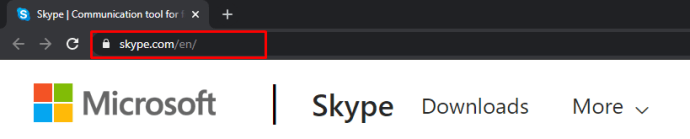
- Kliknij Zaloguj się w prawym górnym rogu ekranu.

- Z menu rozwijanego kliknij Moje konto.
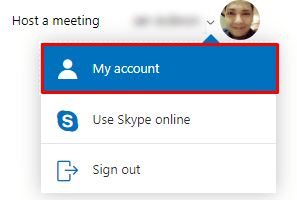
- Na karcie zawierającej Twoje zdjęcie profilowe i wyświetlaną nazwę kliknij swoje zdjęcie profilowe lub Edytuj profil w menu poniżej.
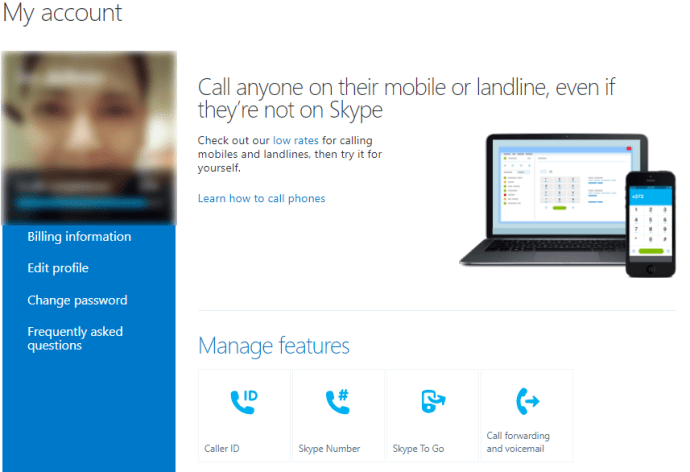
- Na stronie Profil kliknij przycisk Edytuj profil.

- Wpisz żądaną nazwę wyświetlaną w polu tekstowym Nazwa.

- Po zakończeniu przewiń stronę w dół i kliknij przycisk Zapisz.

- Otrzymasz powiadomienie, że Twoja nazwa wyświetlana została zmodyfikowana. Możesz teraz wyjść z tego okna.
W aplikacji komputerowej
- Otwórz aplikację Skype na komputer i zaloguj się.
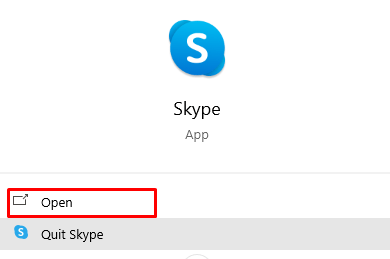
- Na ekranie głównym kliknij ikonę swojego profilu w lewym górnym rogu okna Skype.

- Z menu rozwijanego kliknij profil Skype.

- Kliknij swoją nazwę wyświetlaną lub ikonę Edytuj tekst po prawej stronie nazwy wyświetlanej.
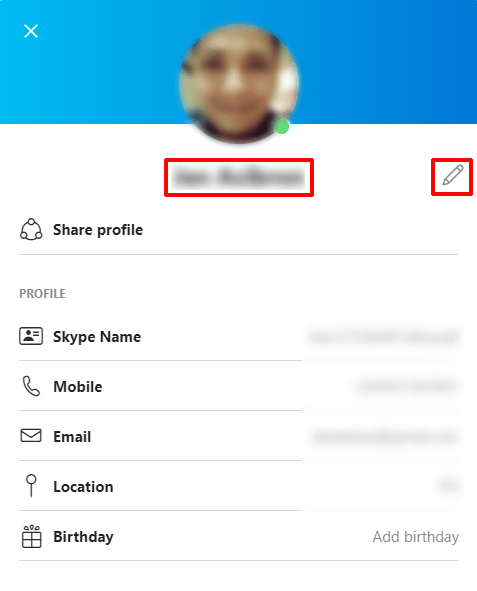
- Zmień swoje imię zgodnie z własnymi preferencjami.
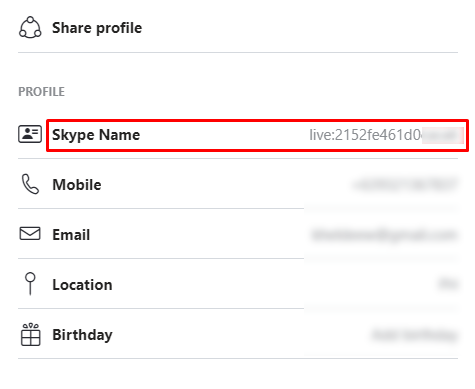
- Naciśnij klawisz Enter lub kliknij pustą część wyskakującego okienka. Twoje zmiany zostaną automatycznie zapisane.
Jak zmienić nazwę użytkownika Skype'a z komputera Mac?
Zarówno aplikacja komputerowa Skype, jak i witryna internetowa nie są zależne od platformy, dlatego proces zmiany nazwy wyświetlanej na komputerze Mac jest taki sam, jak w systemie Windows. Jeśli używasz Skype'a na Macu, możesz zapoznać się z instrukcjami podanymi powyżej w systemie Windows.
Jak zmienić nazwę użytkownika Skype'a z urządzenia z systemem Android?
Jeśli korzystasz ze Skype'a na urządzeniu mobilnym, możesz zmienić nazwę wyświetlaną za pomocą aplikacji lub edytując ją w witrynie internetowej. Proces tego jest następujący:
Korzystanie z aplikacji mobilnej
- Otwórz aplikację mobilną Skype, a następnie zaloguj się.

- Stuknij ikonę swojego profilu w górnej części ekranu.

- W obszarze Zarządzaj dotknij profilu Skype.

- Stuknij nazwę wyświetlaną lub przycisk edycji nazwy po prawej stronie nazwy wyświetlanej.

- Wpisz nazwę wyświetlaną, której chcesz użyć.
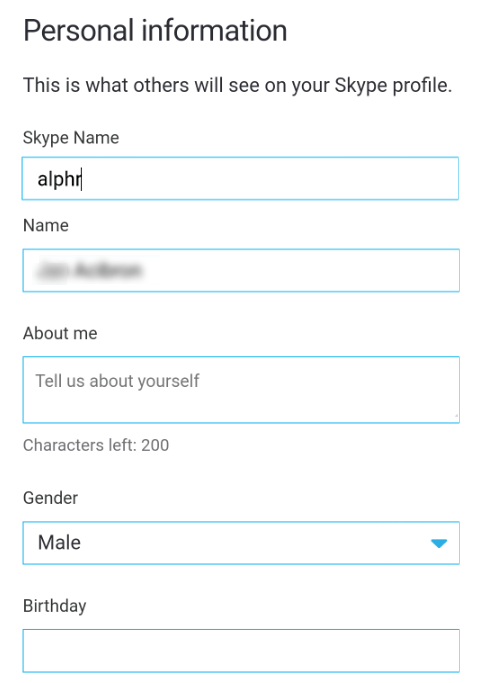
- Dotknij znacznika wyboru po prawej stronie pola tekstowego nazwy lub dotknij klawisza powrotu na wirtualnej klawiaturze.
- Przewiń w dół i kliknij "Zapisz zmiany", aby zakończyć proces.
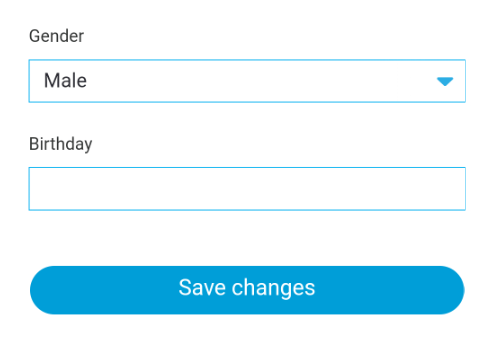
Korzystanie z przeglądarki internetowej
- Otwórz wybraną przeglądarkę internetową w telefonie komórkowym.
- Przejdź do witryny Skype.
- Postępuj zgodnie z instrukcjami podanymi w odpowiedniej części dla platformy Windows powyżej.
Jak zmienić nazwę użytkownika Skype'a z iPhone'a?
Aplikacja mobilna Skype, podobnie jak aplikacja komputerowa, nie jest zależna od platformy. W związku z tym, jeśli chcesz zmienić nazwę wyświetlaną na iPhonie, możesz użyć tej samej metody, co na Androidzie. Zapoznaj się z instrukcjami dla platformy Android powyżej.
Jak zmienić nazwę użytkownika Skype'a z Chromebooka?
W przeciwieństwie do większości komputerów Chromebook nie pozwala na instalowanie aplikacji, chyba że zostały one zatwierdzone przez Google lub znajdują się w Sklepie Google Play. Z tego powodu możesz uzyskać dostęp do Skype'a na Chromebooku za pośrednictwem rozszerzenia Chrome lub aplikacji na Androida.
Jeśli chcesz zmienić nazwę wyświetlaną Skype na Chromebooku, zapoznaj się z instrukcjami witryny podanymi powyżej dla platformy Windows, zakładając, że używasz rozszerzenia Chrome. Jeśli używasz aplikacji na Androida, zapoznaj się z instrukcjami aplikacji mobilnej podanymi powyżej dla urządzeń z Androidem.
Jak zmienić zdjęcie profilowe Skype'a?
Inną ważną częścią Twojego profilu, którą zobaczą inni użytkownicy, jest Twoje zdjęcie profilowe. Ikona Twojego profilu będzie widoczna dla osób z Twojej listy kontaktów i jest to zazwyczaj najłatwiejszy sposób, aby Twoje kontakty Cię zidentyfikowały. Jeśli chcesz zmodyfikować swoje zdjęcie profilowe, możesz wykonać jedną z następujących czynności:
Zmiana zdjęcia profilowego za pomocą aplikacji komputerowej
- Otwórz aplikację Skype na komputer i zaloguj się.

- Kliknij swoje zdjęcie profilowe w lewym górnym rogu okna Skype'a.
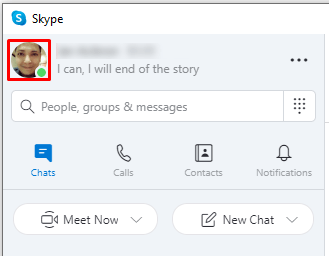
- Kliknij ponownie swoje zdjęcie profilowe, aby otworzyć okno przesyłania obrazu.
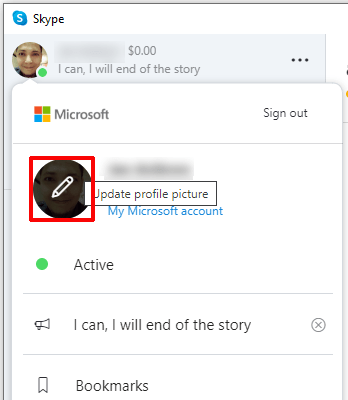
- Wybierz obraz, którego chcesz użyć, a następnie kliknij Otwórz.
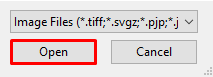
Korzystając z aplikacji mobilnej
- Otwórz aplikację mobilną Skype i zaloguj się.

- Stuknij ikonę swojego profilu w górnej części ekranu.

- Ponownie dotknij ikony swojego profilu.
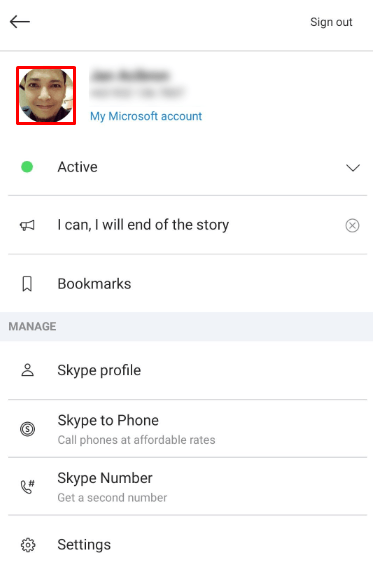
- Twoja aplikacja Aparat powinna się teraz otworzyć i możesz zrobić zdjęcie, jeśli chcesz.
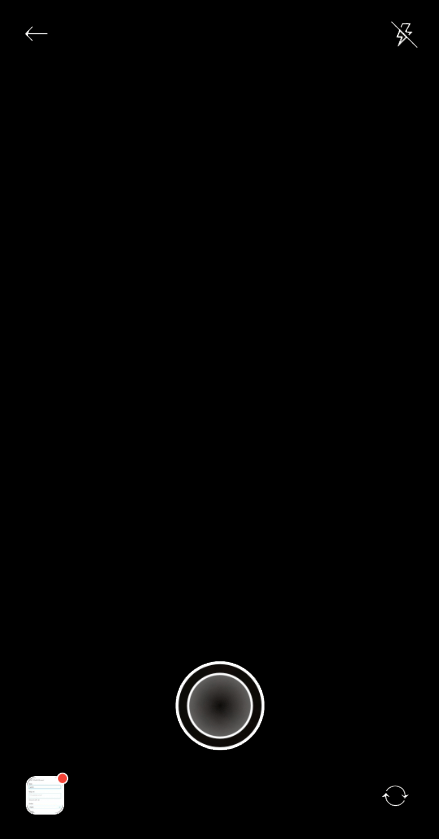
- Jeśli chcesz użyć zapisanego obrazu z galerii, dotknij ikony obrazu w lewym dolnym rogu ekranu.
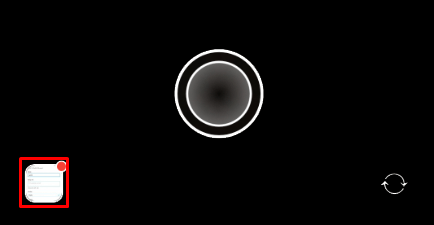
- Stuknij w górnym menu, aby przełączyć się z Galerii na Albumy. Możesz dotknąć przycisku strzałki w lewym górnym rogu, aby powrócić do Galerii.
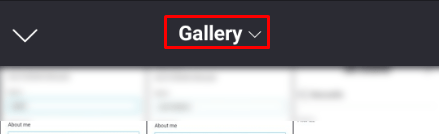
- Wybierz obraz, którego chcesz użyć.
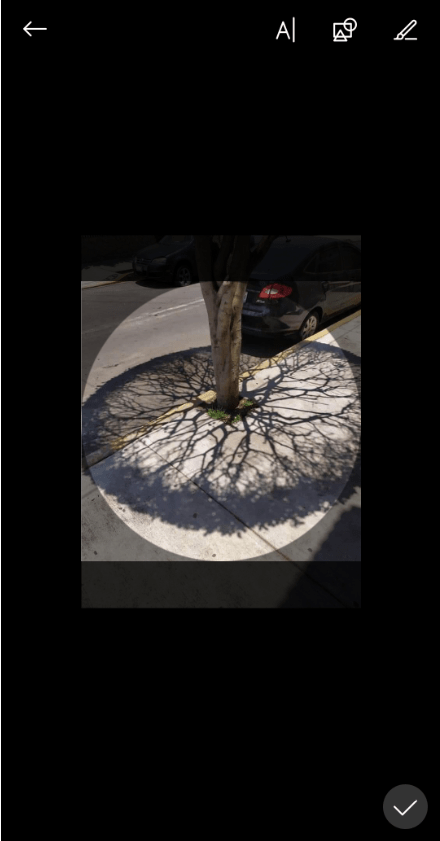
- Aplikacja mobilna Skype oferuje kilka szablonów edycji w prawym górnym rogu ekranu wyboru obrazu.

- Po zakończeniu edycji dotknij znacznika wyboru w prawym dolnym rogu ekranu.
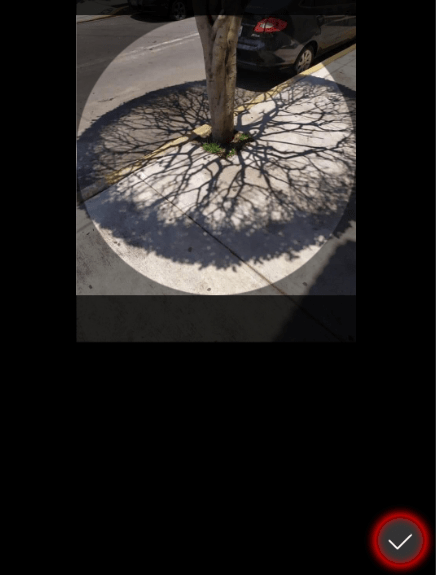
- Twoje zdjęcie profilowe powinno teraz zostać zmienione.
Dodatkowe często zadawane pytania
Poniżej znajdują się najczęściej zadawane pytania, gdy pojawiają się dyskusje dotyczące zmiany nazwy użytkownika Skype.
Czy moja nazwa użytkownika Skype jest inna niż moja wyświetlana nazwa Skype?
Tak. Jak wspomniano powyżej, nie można zmienić nazwy użytkownika Skype ani identyfikatora Skype. Jest to nazwa używana przez Microsoft do identyfikacji Twojego konta i jako taka firma nie pozwala na jej edycję. Pierwsi użytkownicy Skype'a mieli możliwość określenia własnych nazw. Teraz, jeśli zarejestrujesz się w usłudze za pomocą adresu e-mail lub numeru telefonu, Ty i wszyscy inni użytkownicy otrzymacie losowe imiona. Inni użytkownicy mogą łączyć się z Tobą przy użyciu nazwy użytkownika lub identyfikatora Skype ID.u003cbru003eu003cbru003eWyświetlane nazwy lub nazwy Skype są tym, co widzą inni użytkownicy, gdy do Ciebie dzwonią i są wyświetlane na liście kontaktów Twojego znajomego. Twoja nazwa wyświetlana, w przeciwieństwie do nazwy użytkownika, może być edytowana.
Czy są jakieś ograniczenia dotyczące tego, na co mogę zmienić swoją nazwę użytkownika?
Ponieważ Microsoft teraz bezpośrednio przypisuje nazwy użytkownikom i nie pozwala na edycję, nazwy użytkowników lub identyfikatory Skype są dość ograniczone. Z drugiej strony nazwy wyświetlane nie mają tego ograniczenia. Możesz użyć pojedynczego znaku jako swojej nazwy wyświetlanej lub wprowadzić do 50 znaków, jeśli chcesz. Nazwy są jednak skrócone do 26 znaków, więc lepiej jest trzymać swoje imię poniżej tej liczby.u003cbru003eu003cbru003eMożesz również używać spacji i symboli i nie ma wymogu alfanumerycznego w odniesieniu do nazwy wyświetlanej. Możesz nawet używać tylko liczb, jeśli tego chcesz. Dobrą praktyką jest jednak próba zachowania formalnej konwencji nazewnictwa, jeśli chcesz połączyć się w profesjonalnym otoczeniu.
Jak często mogę zmieniać nazwę użytkownika Skype'a?
Nazwy użytkownika lub identyfikatory Skype ID nie mogą zostać zmienione po przypisaniu do Ciebie. Jedynym technicznym sposobem zmiany nazwy użytkownika jest utworzenie nowego konta Skype, ale pociągnie to za sobą utratę wszystkich danych kontaktowych i kredytów na koncie.u003cbru003eu003cbru003eWyświetlane nazwy można zmieniać tak często, jak chcesz. Nie ma ograniczeń czasowych co do tego, kiedy możesz zmienić swoją nazwę wyświetlaną.
Rozwiązywanie problemów
Posiadanie głupiej nazwy użytkownika podczas tego, co miało być profesjonalnym połączeniem Skype, może być raczej zawstydzające. To dość przydatne, że sam Skype ma dość łatwy sposób na rozwiązanie problemu, o ile wiesz, co robić.
Czy kiedykolwiek miałeś problem ze zmianą nazwy użytkownika Skype'a? Podziel się swoimi doświadczeniami w sekcji komentarzy poniżej.